电脑win10一键备份系统怎么操作?
分类:win10教程 发布时间:2020-10-21 09:36:00
网上很多小伙伴反馈自己下载的ghost备份Win10系统后,一键还原后发现安装了很多流氓的广告,这种情况是软件太黑心了,接下来就让小编教你电脑win10一键备份系统的方法吧。

下面是win10一键备份系统步骤:
方法一:Win10自带备份
1、使用键盘快捷键 Win+i 打开系统设置,选择打款【更新和安全】。
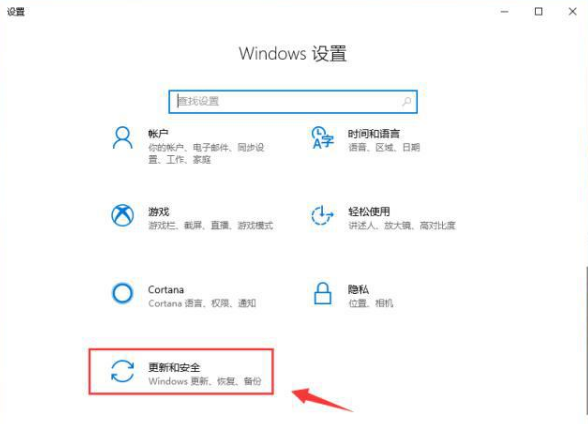
2、点击左侧【备份】,然后右侧点击【转到备份和还原(windows 7)】。
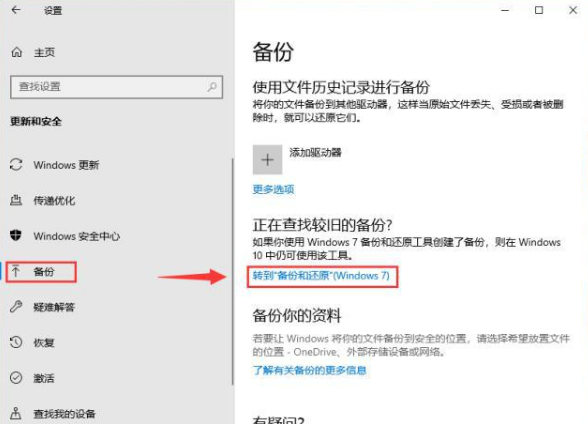
3、点击【创建系统映像】。
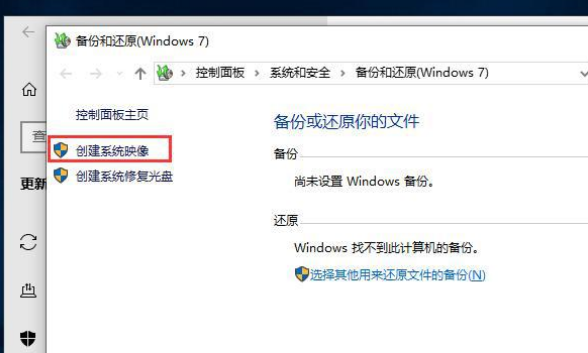
4、然后选择备份的驱动器,接着点击【下一步】。
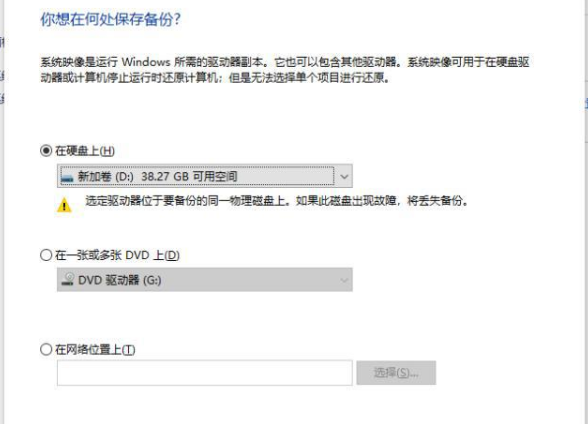
5、最后点击【开始备份】。系统备份期间比较耗时,等待提示备份成功即可。一般系统备份都会耗费比较长的时间,想要更加简单快速,可以尝试方法二。
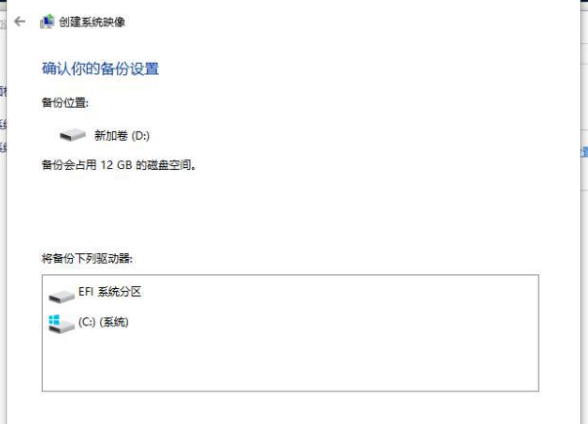
方法二:小白一键备份系统(下面的界面是Win7系统,操作步骤跟Win10系统一致)
1、首先准备小白一键重装系统软件,到这个小白官网下载(www.01xitong.com)。

2、然后打开小白一键重装系统软件后,等等检查环境完成后,单击左侧菜单【备份还原】,然后出现的界面选择【GHOST备份还原】。
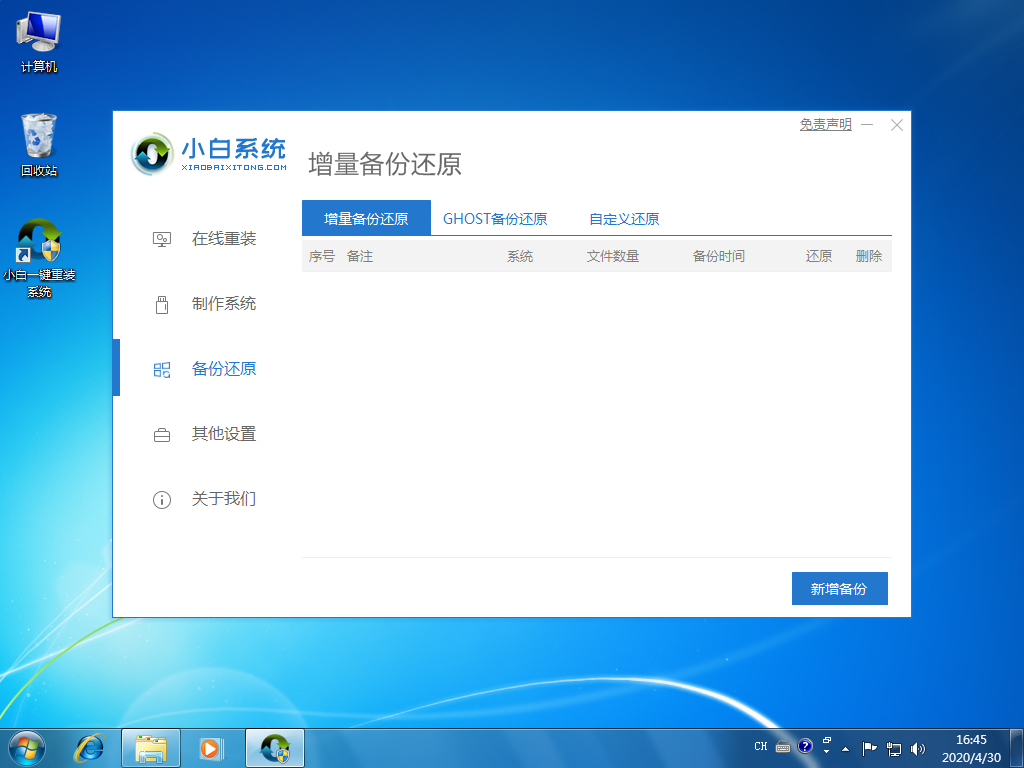
3、左下角选择【新增备份】,然后在出现的界面填写备注和选择压缩等级,一般选择低即可。
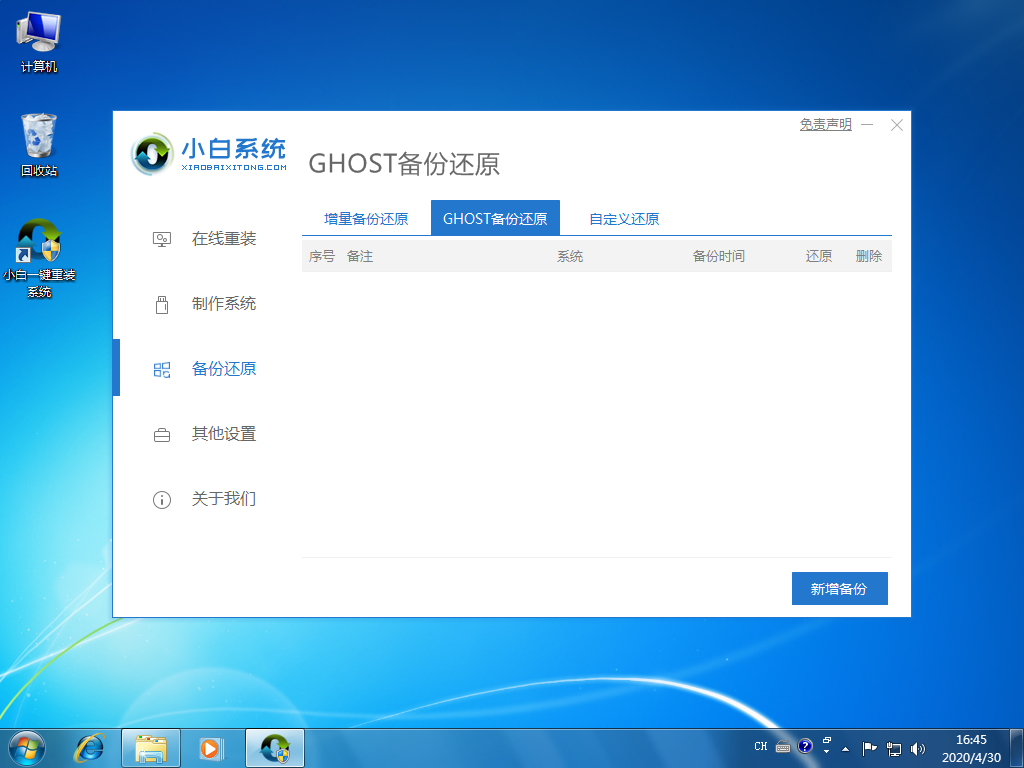
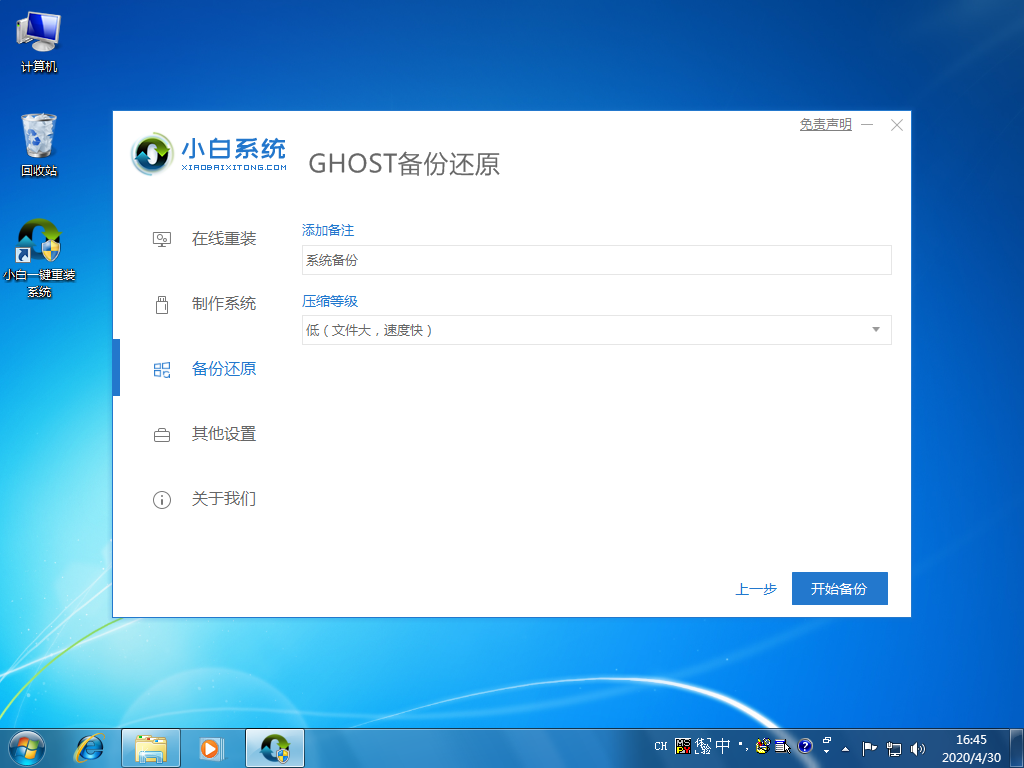
4、接着小白软件开始下载PE系统,等待添加PE启动选项,会提示您重启电脑的哦。
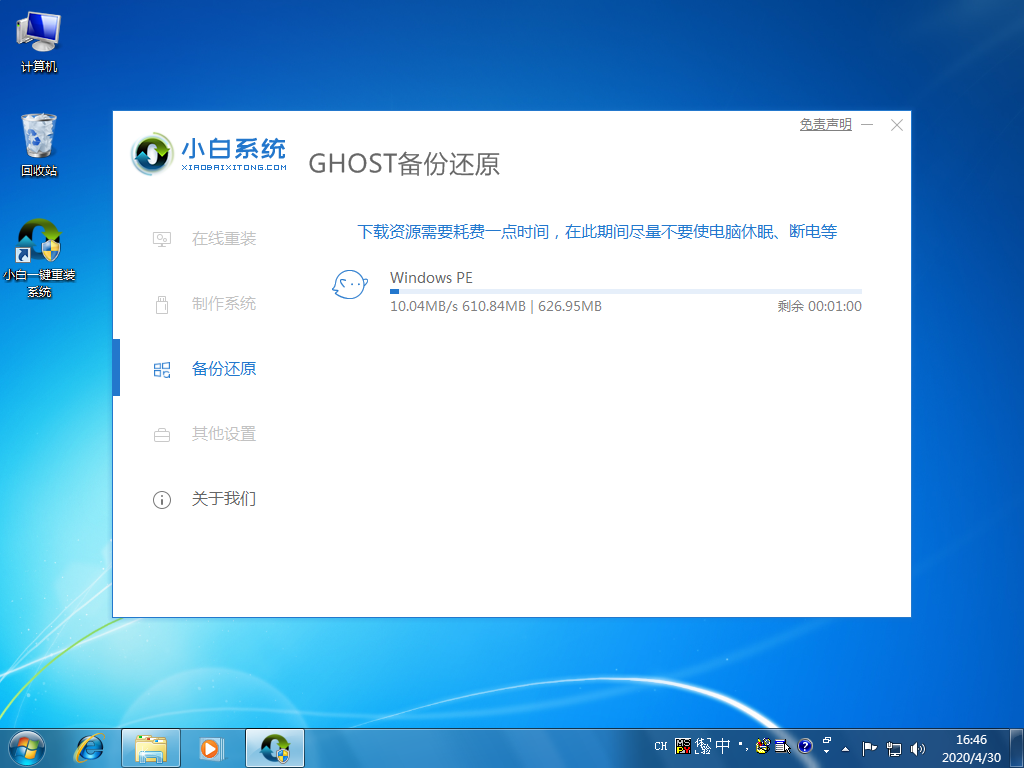
5、环境系统部署完成后,单击【重新启动】。
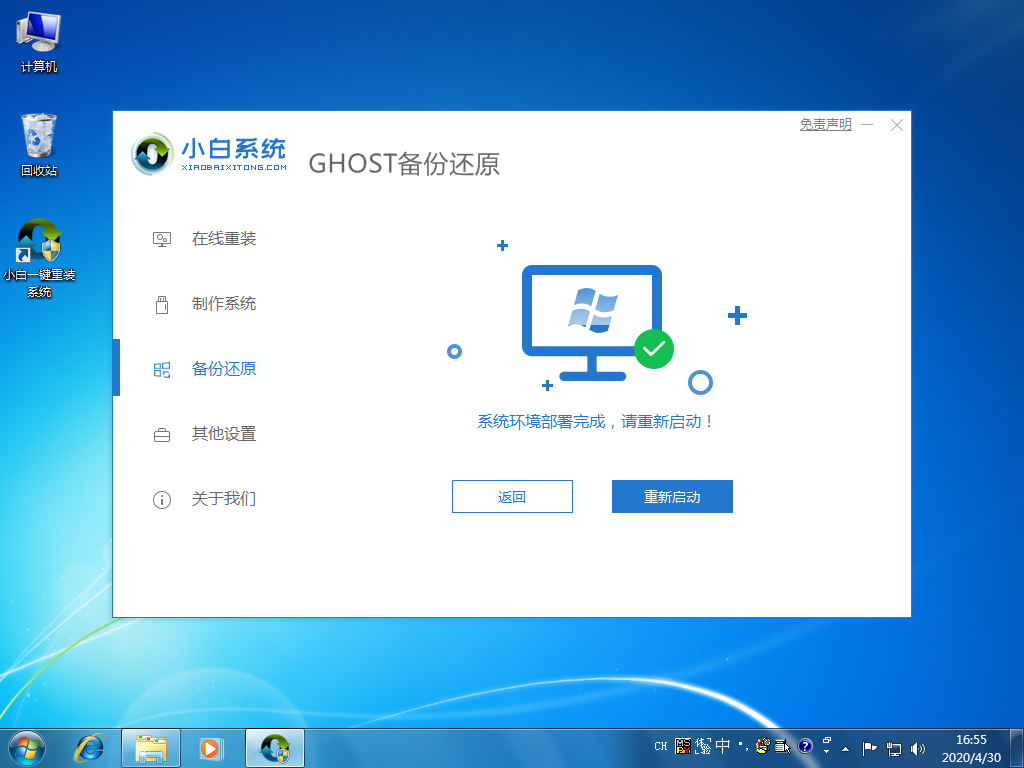
6、电脑重启自动进入到小白PE安装界面,自动开始备份系统。等待完成提示备份完成重启电脑即可。
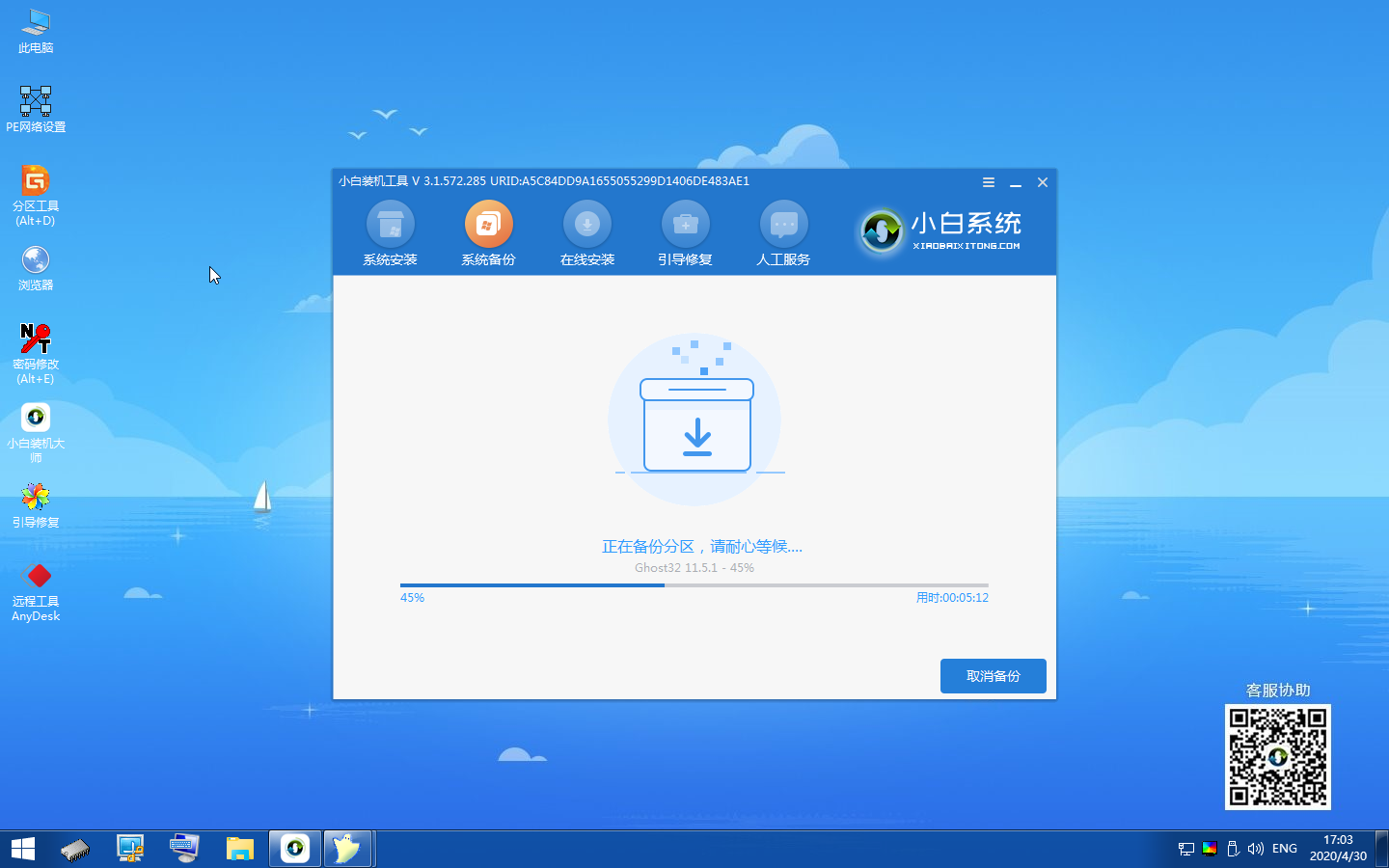
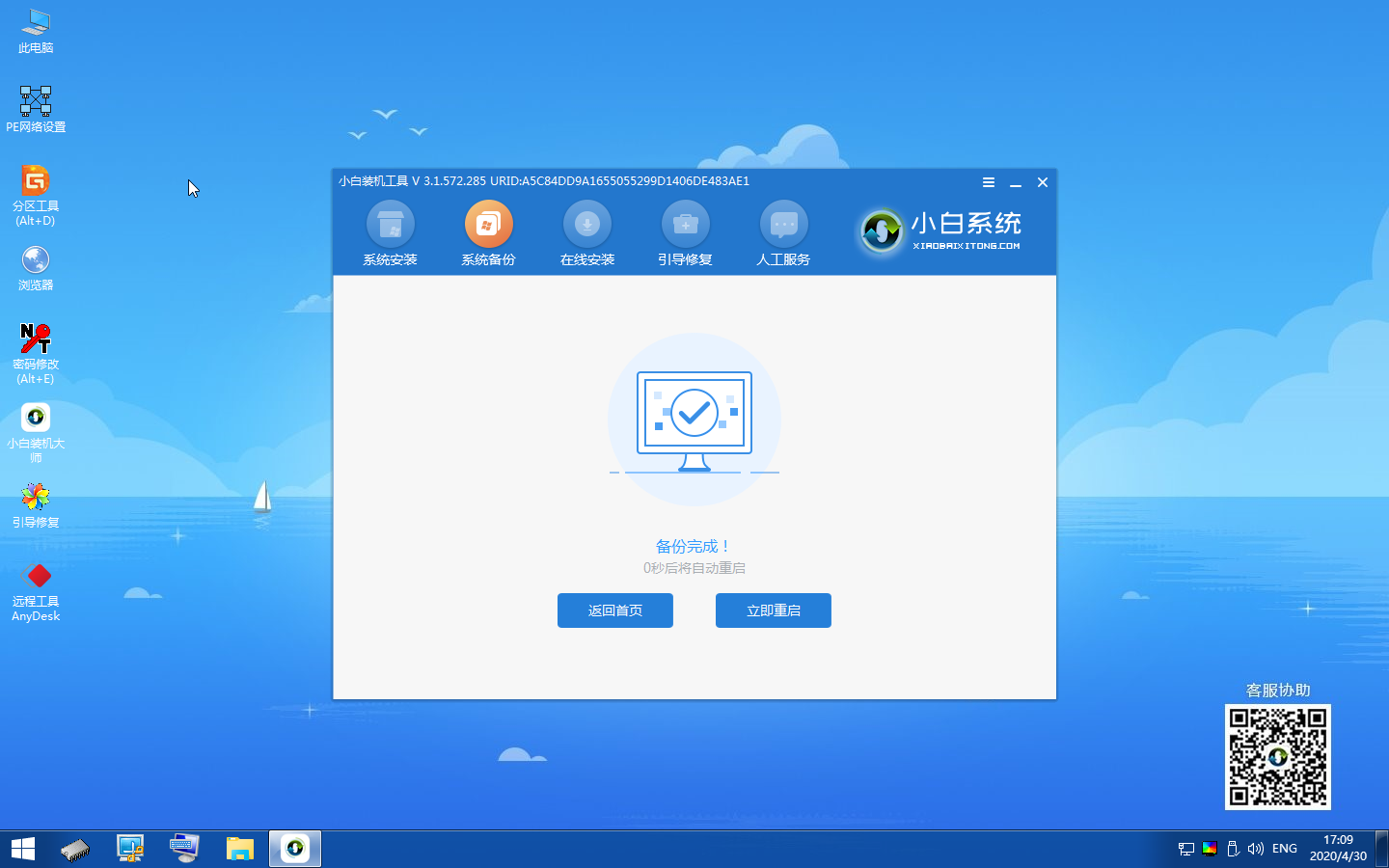
以上就是关于电脑win10一键备份系统的两次常见的方法。






 立即下载
立即下载







 魔法猪一健重装系统win10
魔法猪一健重装系统win10
 装机吧重装系统win10
装机吧重装系统win10
 系统之家一键重装
系统之家一键重装
 小白重装win10
小白重装win10
 杜特门窗管家 v1.2.31 官方版 - 专业的门窗管理工具,提升您的家居安全
杜特门窗管家 v1.2.31 官方版 - 专业的门窗管理工具,提升您的家居安全 免费下载DreamPlan(房屋设计软件) v6.80,打造梦想家园
免费下载DreamPlan(房屋设计软件) v6.80,打造梦想家园 全新升级!门窗天使 v2021官方版,保护您的家居安全
全新升级!门窗天使 v2021官方版,保护您的家居安全 创想3D家居设计 v2.0.0全新升级版,打造您的梦想家居
创想3D家居设计 v2.0.0全新升级版,打造您的梦想家居 全新升级!三维家3D云设计软件v2.2.0,打造您的梦想家园!
全新升级!三维家3D云设计软件v2.2.0,打造您的梦想家园! 全新升级!Sweet Home 3D官方版v7.0.2,打造梦想家园的室内装潢设计软件
全新升级!Sweet Home 3D官方版v7.0.2,打造梦想家园的室内装潢设计软件 优化后的标题
优化后的标题 最新版躺平设
最新版躺平设 每平每屋设计
每平每屋设计 [pCon planne
[pCon planne Ehome室内设
Ehome室内设 家居设计软件
家居设计软件 微信公众号
微信公众号

 抖音号
抖音号

 联系我们
联系我们
 常见问题
常见问题



